Win8.1打印机服务关闭了如何开启 Win8.1打印机服务关闭了开启的方法
时间:2017-07-04 来源:互联网 浏览量:
今天给大家带来Win8.1打印机服务关闭了如何开启,Win8.1打印机服务关闭了开启的方法,让您轻松解决问题。
win8.1怎么开启关闭打印机服务?用Win8.1打印机时,经常出现连不上网络打印机导致打印机使用不了,其实原因就是Win8.1打印机服务不知怎么的被关闭了,下面我就来介绍下Win8.1打印机怎么开启服务,怎么开启关闭的打印机服务。具体方法如下:
1在Win8.1系统桌面上找到控制面板图标,然后双击打开控制面板,如下图所示。
在桌面上没有控制面板,请看这里http://jingyan.baidu.com/article/1876c8529511e9890b137635.html
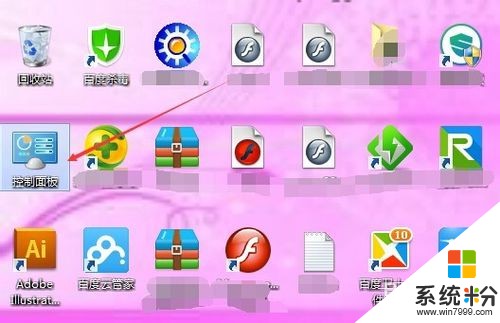 2
2在打开的Win8.1系统控制面板里,选择查看方式为小图标,然后找到管理工具,如下图所示。
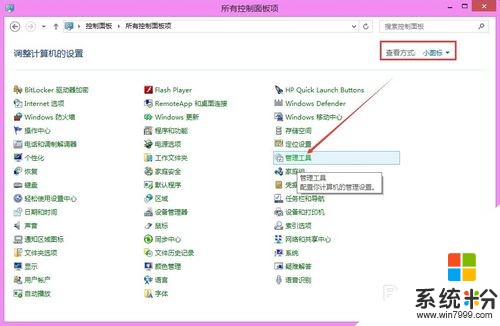 3
3点击打开管理工具窗口了,双击打开这里的服务,如下图所示。
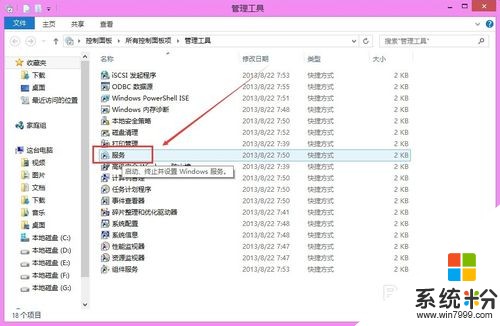 4
4在打开的Win8.1服务对话框里,我们通过按下字母P,快速找到Win8.1打印机服务,在左侧显示的名为Print Spooler打印机服务。选中打印机服务后,点击左边可以选择停止,或者重启服务。如下图所示。
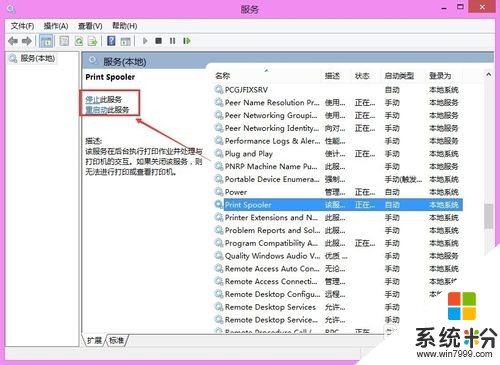 5
5我们也可以双击在左侧找到的Print Spooler打印机服务,在弹出Print Spooler属性对话框里也可以点击开启和关闭打印服务。如下图所示。
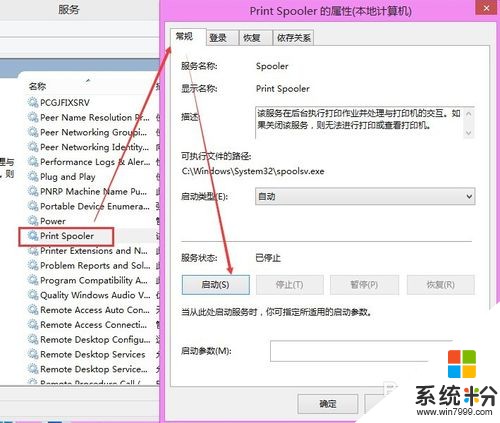 6
6如果在找到的Win8.1打印机服务已经关闭了,此时我们可以直接点击启动此服务来开启打印机服务,如下图所示。
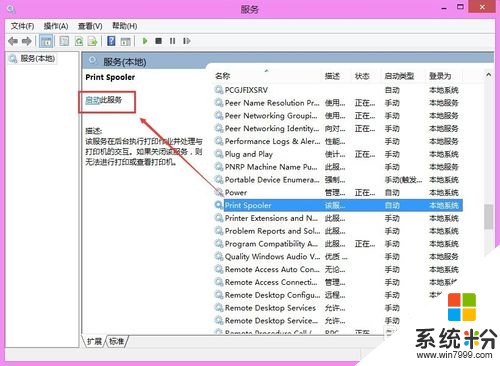 7
7我们也可以在cmd对话框里执行命令:net start spooler来启动打印机服务。输入命令net stop spooler来关闭打印机服务了。
以上就是Win8.1打印机服务关闭了如何开启,Win8.1打印机服务关闭了开启的方法教程,希望本文中能帮您解决问题。
我要分享:
上一篇:Win8IE浏览器internet选项和加载项怎样设置 Win8IE浏览器internet选项和加载项设置的方法
下一篇:WIN8系统怎样添加公司局域网中的打印机 WIN8系统添加公司局域网中的打印机的方法
相关教程
- ·win8无线服务被关闭了如何打开 win8无线服务被关闭了打开的方法
- ·win8如何关闭家庭组服务,win8家庭组服务关闭的方法
- ·win8系统怎样开启/关闭开机启动声音 win8系统开启/关闭开机启动声音的方法
- ·win8服务怎么打开,win8服务打开的方法
- ·如何关闭W8.1家庭组,W8.1关闭家庭组服务的方法
- ·win8.1系统如何打开服务管理器,win8.1系统服务管理器打开的方法
- ·win8系统无法打开IE浏览器怎么办|win8系统IE浏览器无法正常打开的处理方法
- ·win8系统如何截取弹出式菜单
- ·win8.1系统处理开机时闪一下才能进入桌面的方法
- ·Win8.1天气无法加载怎么办?
Win8系统教程推荐
- 1 找回win8纯净版系统语言栏的操作方法有哪些 如何找回win8纯净版系统语言栏的操作
- 2 Win8.1正式版怎样自动导出iPhone照片和视频 Win8.1正式版自动导出iPhone照片和视频的方法有哪些
- 3 win8电脑家庭组提示无法正常退出怎么解决? win8电脑家庭组提示无法正常退出怎么处理?
- 4win8系统宽带怎样设置自动联网? win8系统宽带设置自动联网的方法有哪些?
- 5ghost Win8怎样设置开机自动联网 ghost Win8设置开机自动联网的方法有哪些
- 6ghost win8系统语言栏不见如何找回 ghost win8系统语言栏不见找回的方法有哪些
- 7win8重命名输入法不能正常切换的解决办法有哪些 win8重命名输入法不能正常切换该如何解决
- 8Win8分屏显示功能使用的方法有哪些 Win8分屏显示功能如何使用
- 9怎样让win8电脑兼容之前的软件? 让win8电脑兼容之前的软件的方法有哪些?
- 10怎样解决ghost win8频繁重启的烦恼 解决ghost win8频繁重启的烦恼的方法
Win8系统热门教程
- 1 win8电脑内存不够怎么办|win8电脑内存不足的解决方法
- 2 win8系统怎样开启/关闭开机启动声音 win8系统开启/关闭开机启动声音的方法
- 3 win8.1 64位电脑找不到文件夹没有安全项怎么办
- 4win8通过绑定电脑MAC地址来应对ARP袭击
- 5Win8如何创建或更改库教程 Win8创建或更改库教程的方法
- 6win8 iso系统怎么安装,win8 iso系统安装步骤
- 7Win8系统下查看IP地址的方法
- 8win8怎么设置锁屏;win8锁屏选项怎么找
- 9win8无法安装net framework 4.6怎么办
- 10win8.1系统怎么使用紧急重启的功能,win8.1统使用紧急重启功能的方法
